Lietojot Vim redaktoru, tas automātiski ģenerē pagaidu failus, ko sauc par mijmaiņas failiem. Šie faili saglabā nesaglabātos datus un atgūst tos lietotņu avāriju gadījumā. Ja pareizi saglabājat un aizverat failu, mijmaiņas fails tiek automātiski izdzēsts.
Mijmaiņas faili ir svarīgi, taču tie var kļūt par problēmu, ja tie sakrājas. Tie bieži paliek saglabāti pat tad, ja esat izdzēsis sākotnējo failu. Šos failus ir diezgan grūti atrast, tie neparādās tieši direktorijā, jo tie ir paslēpti. Lai izdzēstu šos failus, vispirms tie ir jāatrod. Šajā apmācībā es izpētīšu, kā atrast slēptos mijmaiņas failus un dažādas šo failu dzēšanas metodes.
- Vim Swap failu atrašana
- Vim mijmaiņas failu dzēšana
- Atbrīvojieties no Vim Swap faila brīdinājumiem
- Neatgriezeniski atspējot Vim mijmaiņas failu ģenerēšanu
- Izveidojiet atsevišķu direktoriju Vim mijmaiņas failu glabāšanai
- Mainiet Vim Swap faila atjaunināšanas iestatījumus
- Secinājums
Piezīme: Šajā rokasgrāmatā es izmantoju MacOS (Unix), komandas būtu līdzīgas arī Linux izplatījumiem. Tomēr instrukcijas operētājsistēmai Windows var atšķirties.
Vim Swap failu atrašana
Kā minēts iepriekš, mijmaiņas faili ir paslēpti un var nebūt redzami, atverot pašreizējo darba direktoriju. Linux un Unix līdzīgās operētājsistēmās Vim mijmaiņas faili tiek saglabāti ar punkta (.) prefiksu.
Lai piekļūtu Vim mijmaiņas failiem, izmantojiet ls komandu ar -a karodziņš, lai uzskaitītu slēptos failus.
ls - a
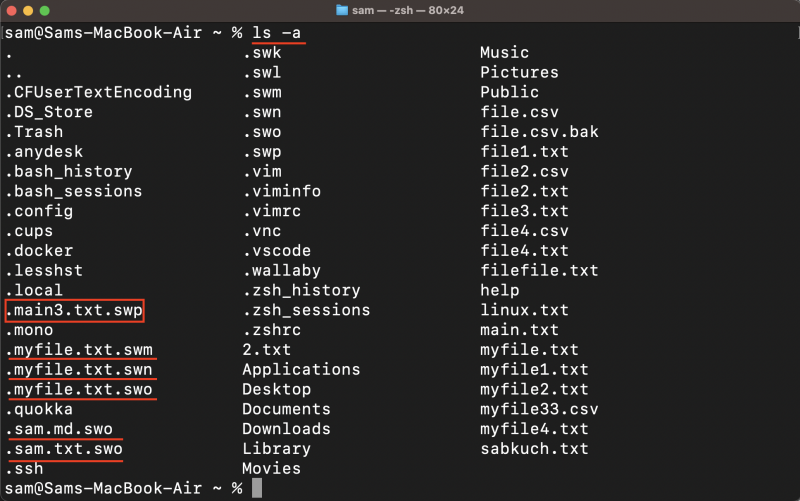
Slēpto failu nosaukumi Unix līdzīgās operētājsistēmās sākas ar punktu (.).
Lai uzskaitītu visus mijmaiņas failus pašreizējā direktorijā, izmantojiet jo komandu ar -r karogs.
jo - r 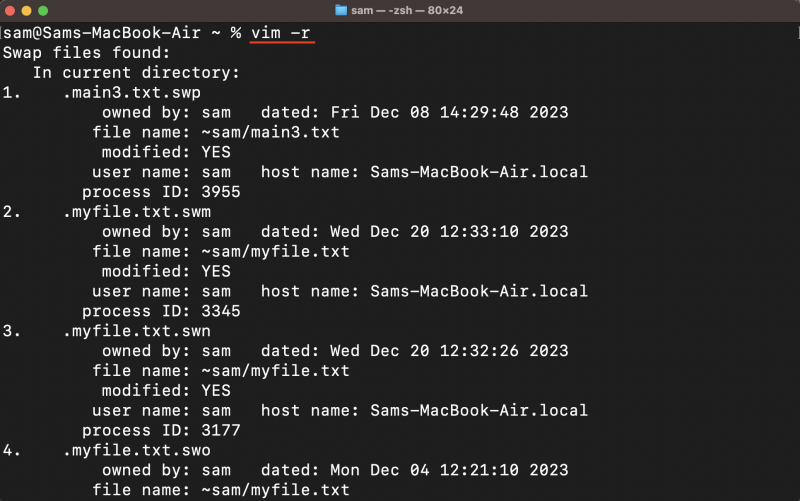
Lai atrastu pašlaik atvērtā faila mijmaiņas faila nosaukumu, izmantojiet :swapname komanda Vim redaktorā:
: mijmaiņas nosaukums 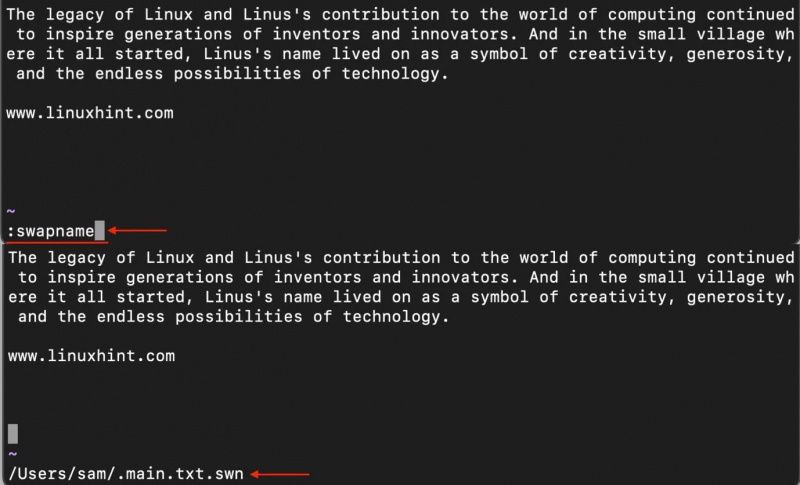
Ņemiet vērā, ka, dzēšot mijmaiņas failus, varat zaudēt nesaglabātās izmaiņas, tāpēc noteikti saglabājiet savu darbu pirms Vim mijmaiņas failu dzēšanas.
Vim mijmaiņas failu dzēšana
Tagad, kad zināt, kur atrodas mijmaiņas faili, tos ir viegli izdzēst. Ir vairāki veidi, kā izdzēst mijmaiņas failus:
1. Lai izdzēstu Vim mijmaiņas failus, dodieties uz direktoriju, kurā atrodas faili. Vim mijmaiņas failiem ir a .swp paplašinājumu un parasti tiek nosaukti kopā ar modeli .
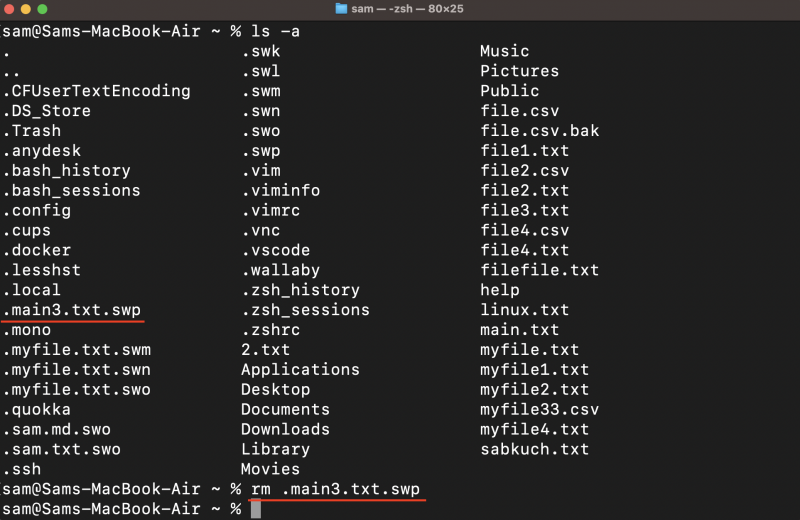
Parasti Vim mijmaiņas fails tiek ģenerēts un saglabāts darba direktorijā. Tomēr tas ne vienmēr notiek, un tos ir iespējams ģenerēt arī noteiktā direktorijā. Šī metode prasa, lai jūs atrastos direktorijā, kurā atrodas mijmaiņas faili.
Šim nolūkam var izveidot atsevišķu direktoriju mijmaiņas failiem, izlasiet šīs rokasgrāmatas turpmākās sadaļas.
Ņemiet vērā arī to, ka šī komanda neatgriezeniski izdzēsīs failu, tāpēc rūpīgi pārbaudiet failu pirms tā dzēšanas.
2. Atveriet failu Vim redaktorā un nospiediet r lai to atgūtu. Ja fails nav bojāts, saglabājiet to, izmantojot :Iekšā komandu NORMAL režīmā.
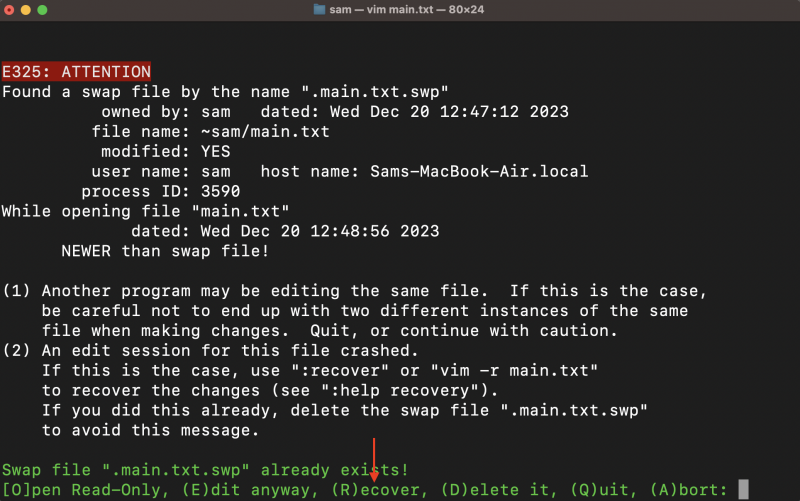
Tagad izmantojiet :Tas ir (atkārtoti atvērt) komandu, lai izdzēstu mijmaiņas failu. Ierakstiet komandu NORMAL režīmā un nospiediet Ievadiet .
: Tas ir 
Loga apakšā tiks parādīta uzvedne, nospiediet d lai notīrītu mijmaiņas failu.
Izmantojot šo pieeju, ir izdevīgi dzēst mijmaiņas failu, jo tas nepārrakstīs sākotnējo failu, ja atkopšana ir bojāta.
3. Ierakstiet jo komandu ar -r karodziņu un faila nosaukumu. Tiks parādīts saistīto atkopšanas failu saraksts.
jo - r < faila nosaukums > 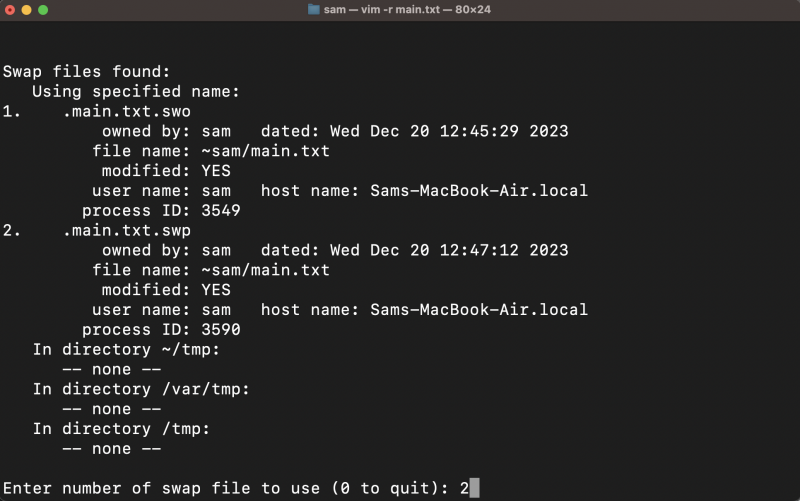
Jums tiks dotas opcijas, lai atgūtu failu, ierakstiet numuru no dotajām opcijām.
Jūs varat saņemt šādu brīdinājumu, kas var atšķirties atkarībā no situācijas; nospiediet taustiņu Enter, lai atvērtu failu un turpinātu rediģēšanu.
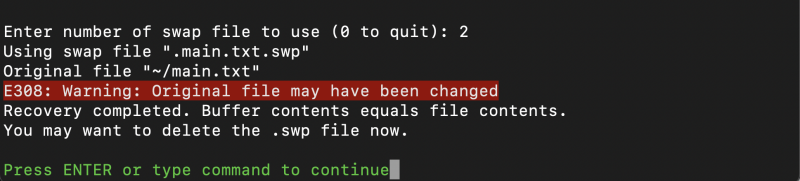
Pārbaudiet failu, ja fails ir modificēts, saglabājiet to un izdzēsiet mijmaiņas failu, izmantojot :Tas ir komandu.
: Tas ir4. Varat arī izmantot atrast komanda, lai atrastu un dzēstu mijmaiņas failus. Atveriet direktoriju, kurā atrodas mijmaiņas faili, un izmantojiet tālāk minēto komandu:
atrast - veids f - nosaukums '*.sw[pnl]' - dzēstThe f norāda parasto faila tipu, * ir aizstājējzīme, kas norāda visus failu nosaukumus ar .sw[pnl] paplašinājums un - dzēst opcija ir to dzēšana.
Vim ģenerē dažāda veida mijmaiņas failus, piemēram, troksnis , summa , swo , swl , sw , un swp . Lai izdzēstu visus failus, varat izmantot iepriekš minēto komandu, pievienojot komandai vairāk rakstzīmju, lai .sw[nmolkp] .
Tomēr šīs komandas trūkums ir tāds, ka tā rekursīvi meklē failus no visiem direktorijiem un apakšdirektorijiem. Labāk izmantojiet šo komandu, ja jums ir atsevišķs direktorijs mijmaiņas failiem.
Atbrīvojieties no Vim Swap faila brīdinājumiem
Atverot failu Vim redaktorā, dažādu iemeslu dēļ varat saņemt brīdinājumus par mijmaiņas failu.
Iemesli, kas izraisa Vim mijmaiņas faila brīdinājumu, ir uzskaitīti zemāk:
- Fails pašlaik ir atvērts citā sesijā.
- Fails tiek rediģēts attālināti, un savienojums tiek zaudēts.
- Terminālis tiek aizvērts, nesaglabājot failu.
- Process ir nosūtīts uz fonu, izmantojot ctrl+z.
Ja fails pašlaik ir atvērts kādā citā sesijā, jūs saņemsit šādu brīdinājumu:
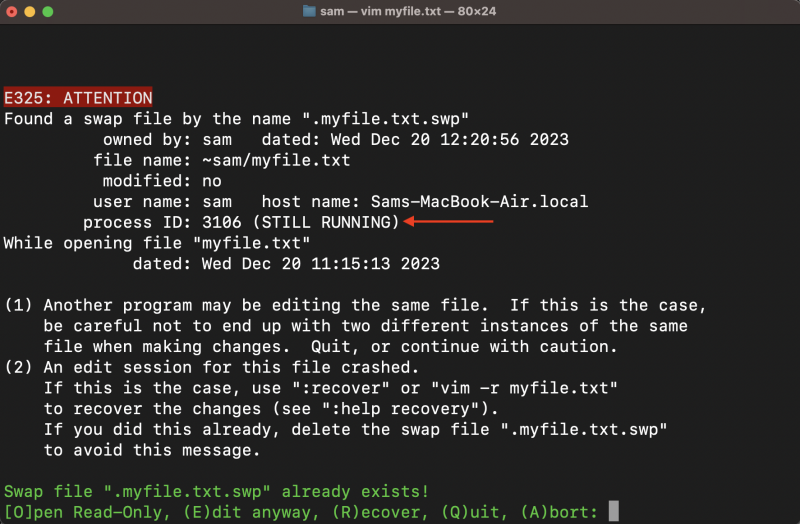
Kā redzat, process joprojām darbojas citā sesijā, mēģiniet atmest viena sesija. Tā kā sesija joprojām darbojas, mijmaiņas failam nav dzēšanas opcijas.
Vai arī varat saņemt brīdinājumu par failu, kuru esat modificējis, bet nevarēja to pareizi saglabāt.
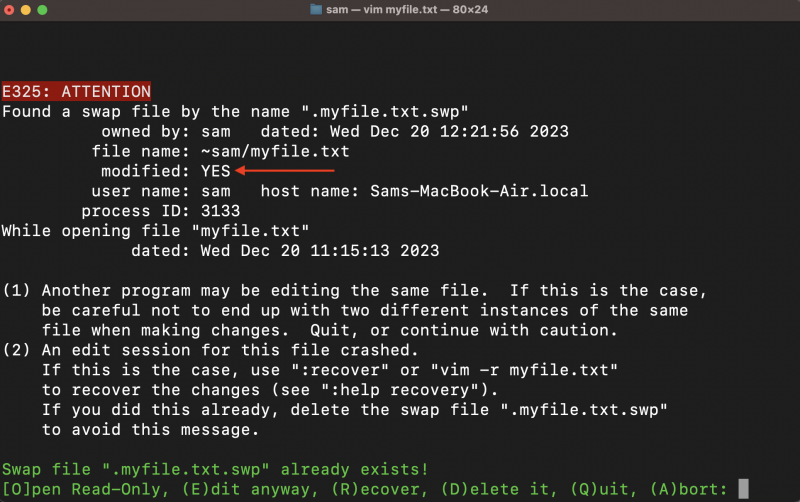
Šajā situācijā nospiediet r lai atgūtu failu, iespējams, saņemsit dažādas mijmaiņas failu versijas, atlasiet jaunāko (vai vecāku, ja vēlaties) un atveriet to.
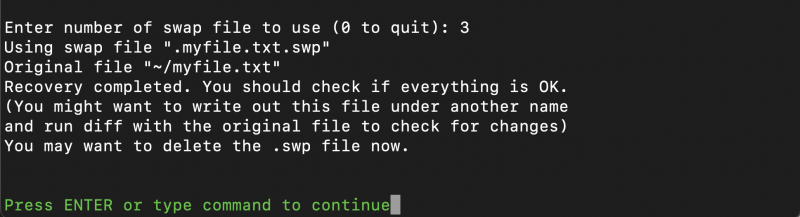
Tagad ierakstiet :Tas ir komandu un atlasiet d lai dzēstu mijmaiņas failu.
Neatgriezeniski atspējot Vim mijmaiņas failu ģenerēšanu
Nav ieteicams atspējot Vim mijmaiņas failu paaudzes, jo tās ir noderīgas datu atkopšanai neveiksmes gadījumā. Bet, ja patiešām vēlaties noņemt šos failus, lai uzturētu tīrāku sistēmu, varat to izdarīt, pievienojot iestatīt noswap failu uz vimrc failu.
komplekts noswap failsIzveidojiet atsevišķu direktoriju Vim mijmaiņas failu glabāšanai
Vispirms jums vajadzētu izveidot direktoriju, kurā tiks ģenerēti un saglabāti visi Vim mijmaiņas faili.
mkdir - lpp ~/. jo / vimswap failiIzveidojiet arī direktorijus, lai saglabātu dublējumus un atsauktu vēsturi.
mkdir - lpp ~/. jo / vimbackup failimkdir - lpp ~/. jo / vimundofiles
Tagad iestatiet izveidoto direktoriju kā mijmaiņas faila atrašanās vietu, izmantojot komandu set.
komplekts direktoriju = ~/. jo / vimswap faili //komplekts backupdir = ~/. jo / vimbackup faili //
komplekts vienota zeme= ~/. jo / vimundofiles //
Ceļa beigās tiek pievienotas dubultās slīpsvītras (//), lai izvairītos no nosaukumu sadursmes, jo dubultā slīpsvītra izveidos mijmaiņas darījumus vai dublējumus, izmantojot visu ceļu.
Mainiet Vim Swap faila atjaunināšanas iestatījumus
Mijmaiņas pakalpojums tiek atjaunināts ik pēc četrām sekundēm, ja nenotiek rakstīšanas darbība. Ja rakstāt, mijmaiņas fails tiks atjaunināts pēc 200 rakstzīmēm.
Iemesls, kāpēc mijmaiņas faili netiek atjaunināti katru sekundi, ir tas, ka tas var palēnināt parasto uzdevumu, ko veicat programmā Vim. Tomēr jūs varat komplekts laiku un rakstzīmju skaitu, mainot atjauninājumu skaits un atjaunināšanas laiks iekš vimrc failu.
Secinājums
Mijmaiņas faili ir automātiski ģenerēti faili, kas seko izmaiņām, ko veicam, rediģējot failus programmā Vim, un atjaunina to ik pēc 200 rakstzīmēm. Kad fails ir pareizi saglabāts un aizvērts, mijmaiņas fails tiek automātiski izdzēsts.
Lai izdzēstu nevēlamos mijmaiņas failus, vispirms atkopiet tos un pārliecinieties, vai fails nav bojāts. Vim šovi ???TRŪKSTOŠAS RINDAS ja fails ir bojāts. Ja failā viss ir kārtībā, izdzēsiet mijmaiņas failu, izmantojot :Tas ir komandu un atlasot dzēšanas opciju.